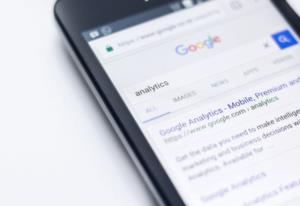win11关上盖子不休眠 win11如何设置合盖不休眠
盖子一合,电脑就睡?
当你的笔记本电脑升级到Windows 11后,你可能会发现一个小问题:每次你合上盖子,电脑就像按了“睡眠”按钮一样,立刻进入休眠状态。这可不是什么高科技的“自动保护”功能,而是系统默认设置在作怪。想象一下,你只是想暂时离开一会儿,结果回来时发现电脑已经“睡”得死死的,还得重新启动,真是让人哭笑不得。

为什么盖子会触发休眠?
其实,这背后的逻辑很简单:Windows 11默认认为当你合上笔记本的盖子时,你可能不希望电脑继续运行。所以它聪明地选择了让电脑进入休眠状态,以节省电量和保护硬件。但问题是,不是每个人都需要这种“贴心”的服务。比如你只是去倒杯咖啡或者上个厕所,回来却发现电脑已经“睡”过去了,这感觉就像是被系统给耍了一样。
如何让盖子不再触发休眠?
幸运的是,Windows 11给了我们一个简单的方法来解决这个问题。首先,打开“设置”菜单(你可以通过点击开始按钮然后选择设置)。接着,找到“系统”选项下的“电源与睡眠”设置。在这里,你会看到一个名为“关闭盖子时”的选项。默认情况下,它可能设置为“睡眠”或“休眠”。你可以轻松地将其更改为“不采取任何操作”或“显示关闭屏幕”。这样一来,当你合上盖子时,电脑就不会再自动进入休眠状态了。是不是感觉自己掌握了系统的命运?
小贴士:个性化你的电源设置
除了更改盖子的行为外,你还可以进一步个性化你的电源设置。比如你可以设置电池电量低于某个百分比时自动进入睡眠状态,或者在插电时完全禁用睡眠功能。这些小调整可以让你的笔记本电脑更符合你的使用习惯和需求。记住,Windows 11虽然智能,但它也需要你的指导才能更好地为你服务哦!
本站所有图文均由用户自行上传分享,仅供网友学习交流。若您的权利被侵害,请联系 KF@Kangenda.com
下一篇:应急物资储备清单 急救包16件套